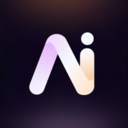
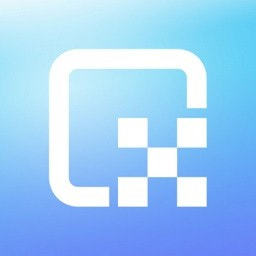
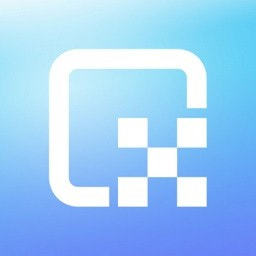
關於人物照片換背景的教程有很多,今天小編為大家介紹的是鋼筆塗抹工具的摳圖方法,它比較適合發絲不長的人物圖片。這種摳圖方法比較費時,但是最後出來的效果還不錯,希望大家多掌握一些摳圖方法,方便以後使用。
原圖

處理後效果圖:

1、我們打開原圖素材,先觀察一下,人物部分和背景有很好的對比度,但頭發部分和背景的融合度太高。
首先用鋼筆工具勾出清晰邊緣的輪廓,在頭發絲的邊緣區域我們隻需要勾出一個大概,細節稍後處理。
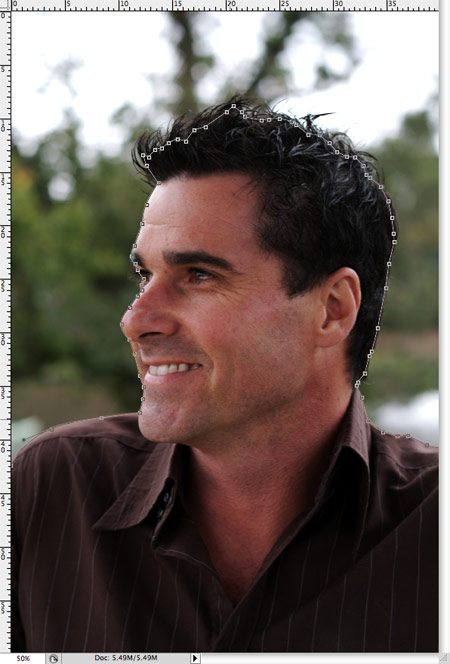
2、在頭發邊緣,隻勾勒頭發中較為準確的部分,與背景有融合的邊緣部分就暫時不要勾進來了,不然的話待會兒這種混合的區域會把事情搞砸。

3、快捷鍵Ctlr+Enter將路徑轉換為選區,Shift+F6羽化0.2px避免產生生硬的邊緣,複製選區部分到新的圖層。降低原圖層透明度,保證能看出外延頭發的輪廓即可。
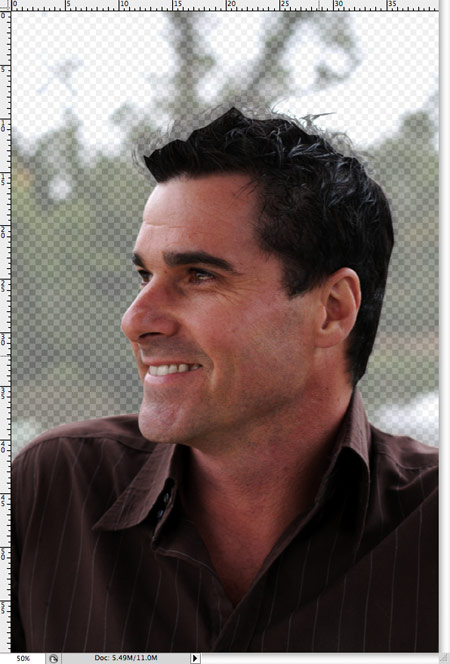
[page]
4、再用塗抹工具在新圖層的頭發邊緣區域塗抹,用底圖的頭發輪廓作為參照,從而手工繪製出正大叔遺失的頭發。
開始時使用4px的畫筆來充實現階段的濃密頭發區域,同時填補因為路徑勾勒造成的頭發缺口。這時候,如果有一個繪圖板當然會更方便,並且可以做出多變的頭發絲厚度來。如果純鼠標操作,當然也沒問題,專業的修圖師是不在乎工具的哦。

5、新畫出來的頭發很快就長齊了,為了使他的發型更帥,我們還可以用更小半徑的畫筆重複操作,畫出那些有型的卷發絲。
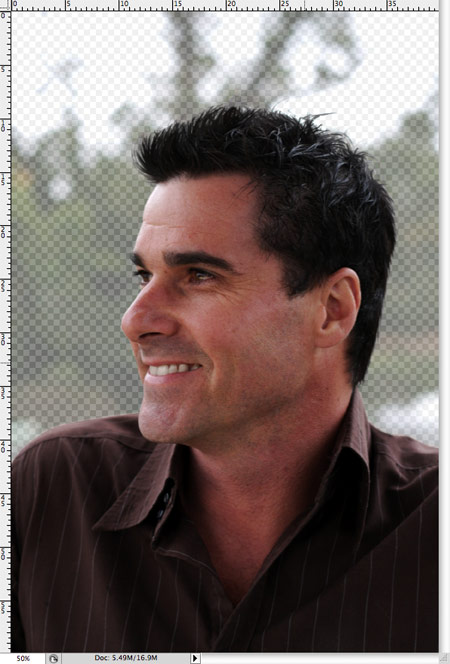
6、比如說我們可以用2px的塗抹工具在不同的方向塗抹畫出參差不齊的頭發來增強現實感。

把人物部分處理完成後,選擇一張合適的背景,就可以更換了。
下麵是最後效果:
